你是否曾经因为复制粘贴的麻烦而感到无奈?在信息爆炸的时代,如何高效管理剪贴板成为每个办公族的必修课。今天,我要向你介绍一款自由定制的剪贴板管理工具——EcoPaste,让你的工作更加轻松高效!
在日常工作中,如何更好地管理剪贴板内容,提高效率?EcoPaste能带来怎样的改变?一起来探索这款工具的独特之处吧!
随着远程办公和数字化工作的普及,剪贴板管理工具的需求日益增加。许多职场人士面临着信息繁杂的问题,EcoPaste的出现正是应对这一现象的解决方案,帮助人们更好地管理信息。

一、前言
随着人们日常工作和生活对信息管理的要求日益增多,如何高效管理剪贴板内容成为了一个困扰许多人的问题。尤其是需要频繁处理大量文本、图片或文件的用户,他们希望能找到一款既轻量又强大的工具,来提高日常效率。小编今天要分享的工具,是因为它不仅解决了这些痛点,还具有跨平台支持和高度安全的本地存储功能。
功能介绍
-
轻量小巧,多平台用:
使用 Tauri 构建,应用更加小巧精致,资源占用极少,同时完美适配 Windows、MacOS 和 Linux 平台,保证多平台一致的用户体验。
-
常驻后台,快捷唤醒:
应用常驻后台运行,通过自定义快捷键一键唤醒,帮助用户快速调用剪贴板内容,极大地提高工作效率。
-
本地存储,数据安全:
所有剪贴板内容均在本地存储,确保数据隐私和安全,不会有任何数据泄漏风险。
-
智能管理,类型分组:
支持纯文本、富文本、HTML、图片和文件类型,并自动根据剪贴板内容类型进行分组管理,方便用户高效查找和使用。
-
收藏功能,快速访问:
支持收藏剪贴板内容,方便快速访问和管理重要信息。无论是工作中的关键数据还是日常生活中的常用信息,都可以轻松收藏和查看。
-
内置搜索,轻松查找:
内置搜索功能,帮助用户快速找到任何剪贴板上的内容,无论是文本、图片(OCR文本搜索)还是文件,所有内容都可以一目了然。
-
图片OCR,离线识别:
内置系统 OCR 功能,支持文本和二维码识别,通过右键菜单快速复制识别到的 OCR 内容,实现离线识别,使用更便捷。
-
右键菜单,操作便捷:
提供丰富的右键菜单选项,用户可以快速进行各种操作,极大地提高了使用便捷性。
-
自由定制,个性体验:
提供详细的配置选项,用户可以自由设置和调整应用效果,打造个性化的使用体验,满足不同场景和需求。
-
自动更新,保持最新:
软件支持自动更新和手动检查更新功能,确保用户始终使用最新版本,享受最优质的使用体验。
-
数据备份,轻松迁移:
支持导出和导入配置及剪贴板内容,便于数据备份与迁移到不同平台,保证数据的持续可用性。
-
更多功能,等你探索:
EcoPaste 还在不断开发和添加更多有趣实用的功能,期待与你一起探索和发现这款剪贴板管理工具的更多可能性。
二、软件简介

1、功能与用途
EcoPaste 是一款使用 Tauri 框架构建的多平台剪贴板管理工具,适用于 Windows、MacOS 和 Linux。它以小巧轻便著称,并以极低的系统资源占用带来流畅体验。此外,EcoPaste 提供了以下强大功能:
-
后台运行与快捷唤醒:支持自定义快捷键随时唤醒,帮助快速调用复制的内容。
-
本地存储与数据隐私:所有数据均保存在本地,避免信息泄漏。
-
类型分组与收藏功能:自动分类文本、图片等内容,并支持收藏常用信息,方便管理。
-
OCR 离线识别与内置搜索:轻松搜索剪贴板内容,并支持图片OCR和二维码识别。
-
自由定制与自动更新:用户可以根据需求个性化配置,并享受自动更新的便捷。
-
数据备份与迁移:支持导入、导出配置,便于不同平台之间的数据迁移。
2、同类工具对比
与 EcoPaste 类似的广泛使用工具有 Ditto。
EcoPaste 优势:跨平台支持(Windows、MacOS、Linux),支持离线 OCR 识别,数据存储安全可靠。
Ditto 优势:更适用于 Windows 用户,社区活跃,有更多使用文档和插件支持。
对比总结:EcoPaste 更适合需要跨平台操作、重视数据安全和隐私的用户,而 Ditto 则更适合单一 Windows 环境中的用户。
-
Ditto:这是一款 Windows 专用的剪贴板增强工具,支持历史记录管理与快速粘贴。
-
对比优缺点
三、安装使用
官方项目地址:GitHub - EcoPasteHub/EcoPaste: 🎉跨平台的剪贴板管理工具 | Cross-platform clipboard management tool
1、安装步骤
EcoPaste 的安装非常简单,适用于各种平台:
-
Windows:下载并运行
.exe文件,按照安装向导完成操作。 -
MacOS:下载
.dmg文件,拖动图标到“应用程序”文件夹中。 -
Linux:下载
.AppImage文件,赋予执行权限后双击运行。安装完成后,首次运行时可以进行快捷键和界面布局的个性化配置,后续可通过默认快捷键alt+x快速打开偏好设置窗口进行设置。
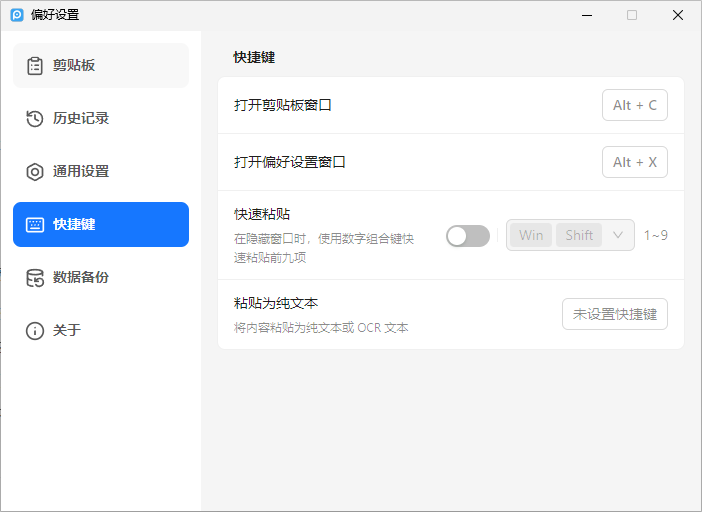
2、使用教程
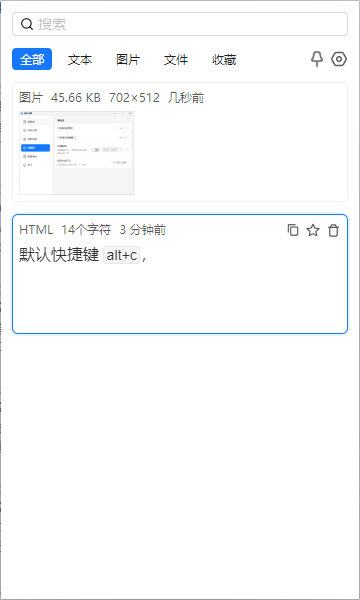
-
剪贴板唤醒:使用自定义快捷键唤醒 EcoPaste,查看最近的复制历史,默认快捷键
alt+c。 -
类型分组:系统会根据内容类型自动分组,比如纯文本、图片或文件。
-
OCR 功能:右键点击图片,选择“粘贴OCR文本”,即可快速获取粘贴文本内容(此功能实际测试OCR识别效果不是很好)。
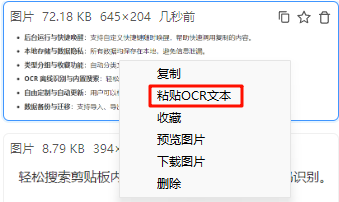
-
收藏与搜索:点击收藏按钮标记重要内容,使用搜索栏快速查找历史记录。
-
数据导出与备份:进入设置,选择“导出数据”将当前配置和剪贴板内容保存为文件,方便后续迁移。
想要体验EcoPaste的强大功能吗?现在就下载试用,体验自由定制的剪贴板管理,让你的办公效率更上一层楼!
通过使用EcoPaste,用户不仅可以提高工作效率,还能轻松管理日常所需的各类信息。随着工具的不断优化,它在办公场景中的价值将愈加凸显。
“高效办公,从容应对;EcoPaste,让剪贴板不再是烦恼,而是助力!”
不方便下载的小伙伴可以私聊博主,回复“EcoPaste”,网盘地址分享给你,上手体验!!!


























 6500
6500

 被折叠的 条评论
为什么被折叠?
被折叠的 条评论
为什么被折叠?








